Converti H.265/HEVC in H.264 gratuitamente su Windows (10) e Mac
Le migliori 2 soluzioni per convertire gratuitamente H.265/HEVC in H.264 sono presentate qui.
Non si consiglia di utilizzare convertitori video online gratuiti per convertire H.265/HEVC in H.264. La maggior parte dei convertitori video online supporta solo la conversione di piccoli file video, ad esempio, inferiori a 20MB. Inoltre, la velocità di conversione dei video online è sempre molto lenta e il processo non è stabile, insieme alla scarsa qualità video in uscita e, talvolta, malware/virus salvati sul computer.
Quindi, se si desidera convertire file video di grandi dimensioni, come i grandi video 8K/4K/1080p H.265/HEVC che provengono da GoPro action camera, DJI, iPhone, YouTube, ecc..è preferibile utilizzare un solido, pulito e facile convertitore gratuito H.265 a H.264. Qui vagliamo I migliori convertitori H.265/HEVC gratuiti e forniamo una guida dettagliata su come utilizzare questi programmi per cambiare facilmente H.265 / HEVC in H.264 / MP4 gratuitamente su Windows (10) o Mac con i migliori effetti di output.
Miglior convertitore da H.265 a H.264 per convertire HEVC/H.265 in H.264 su Windows (10) e Mac
- Il miglior convertitore video professionale 8K/4K/HD vi permette di convertire perfettamente H.265/HEVC in H.264 con qualità originale alla massima velocità grazie alla sua tecnologia di accelerazione hardware, Intel QSV, Nvidia CUDA/NVENC.
- Converti facilmente MKV, M2TS, AVCHD, MOD, video videocamera HD, video Blu-ray e standard MP4, AVI, MPEG, WMV, MOV, VOB, FLV, RMVB, WebM, ecc. Sono disponibili oltre 370 codec video/audio in uscita e 420 profili di dispositivi.
Come convertire h265 in h264?
1 Converti H.265 in H.264 gratuitamente con Winxvideo AI
Winxvideo AI, un noto convertitore video ultraveloce Ultra HD, è consigliato per la conversione da H.265/HEVC a H.264. Questo versatile software è abbastanza potente da soddisfare tutte le conversioni di video popolari in qualsiasi formato e risoluzione. È possibile utilizzarlo per convertire facilmente e gratuitamente HEVC/H.265 in H.264 o viceversa in modo impeccabile alla velocità num. 1 al mondo. Per dirla in breve, è un convertitore video all-in-one di fascia alta 8K / 4K / HD / SD, downloader video gratuito e creatore di presentazioni fotografiche.
 Valutazione degli utenti: ★★★★★ 5.0/5.0
Valutazione degli utenti: ★★★★★ 5.0/5.0
 Sito ufficiale: https://www.winxdvd.com/hd-video-converter-deluxe/index-it.htm
Sito ufficiale: https://www.winxdvd.com/hd-video-converter-deluxe/index-it.htm
 Link ufficiale per il download del software: https://www.winxdvd.com/download/winxvideo-ai-setup.exe
Link ufficiale per il download del software: https://www.winxdvd.com/download/winxvideo-ai-setup.exe
 Piattaforme di supporto: Windows 10 (32 e 64 bit), Windows 8/8.1 (32 e 64 bit), Windows 7 (32 e 64 bit), Vista (32 e 64 bit), Windows XP, 98, NT, 2000, 2003.
Piattaforme di supporto: Windows 10 (32 e 64 bit), Windows 8/8.1 (32 e 64 bit), Windows 7 (32 e 64 bit), Vista (32 e 64 bit), Windows XP, 98, NT, 2000, 2003.
 Pro: Interfaccia intuitiva, ultra facile da usare, pulita, stabile e superveloce.
Pro: Interfaccia intuitiva, ultra facile da usare, pulita, stabile e superveloce.
Caratteristiche principali:
- Converte tutti i popolari 8K/4K/1080p/720p/720p video HD H.265/HEVC, MKV, M2TS, AVCHD in H.264, AVI, MP4, WMV, MPEG, MOV, FLV, ecc. con qualità originale alla massima velocità. Un lungometraggio di 2 ore può essere convertito da AVI o MKV in MP4 in circa 10 minuti.
- Formati di uscita di sostegno 370+, 420+ profili del dispositivo di uscita incl. iPhone, iPad, Android, Xbox, PS3/4, Apple TV, Chromecast e così via.
- Modifica, taglia, ritaglia, unisce, sottotitola video prima di convertire H.265/HEVC in H.264. Le impostazioni dei parametri sono accessibili.
- L'accelerazione hardware Intel QSV, Nvidia CUDA/NVENC e la tecnologia Hyperthreading sono supportate per garantire la massima velocità di conversione.
[Guida] 3 passaggi per convertire gratuitamente H.265/HEVC in H.264.
Passo 1: Assicurati di aver installato Winxvideo AI sul tuo computer Windows (10). Avvia il programma e fare clic sul pulsante + Video in alto a sinistra. Selezionare i file video di origine H.265 (HEVC) che si desidera convertire in H.264 (AVC) dal computer.
Passo 2: Nella finestra pop-up Profilo di uscita, scegliere H.264 (AVC) come output. Clicca sotto: PC General Video --> AVC Video (H.264). Questo programma fornisce molti altri formati video in uscita codificati H.264 codec, come MP4 (h264), potete sentirvi liberi di scegliere in base alle vostre esigenze.
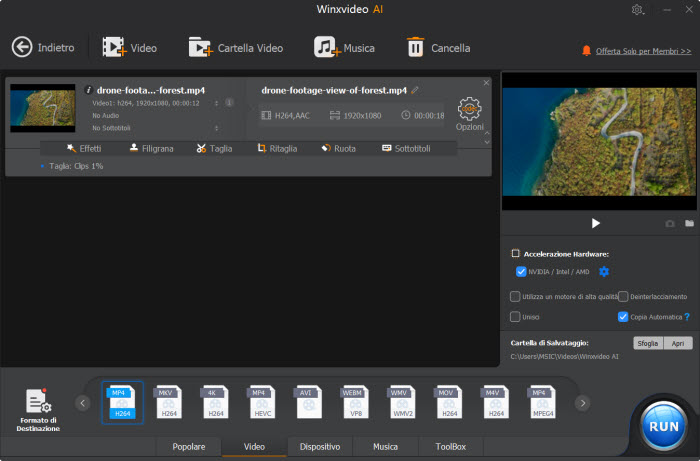
Operazioni opzionali: Fare clic sul pulsante "Modifica" per tagliare i video clip, ritagliare i video, aggiungere sottotitoli esterni, ecc.; Fare clic sul pulsante "Impostazioni" accanto all'icona Profilo per regolare i parametri video/audio per ottenere i risultati desiderati prima di convertire HEVC/H.265 in H.264.
Passo 3: Fare clic su "Sfoglia" per specificare una cartella di destinazione per salvare il file video convertito. Premi il pulsante RUN per iniziare a convertire HEVC/H.265 in H.264/AVC gratuitamente su Windows o Mac con questo convertitore H.265/HEVC di alta classe alla velocità della luce. È lo stesso per convertire MOV a MP4, MKV a MP4, AVI a WMV, WMV a MOV, ecc...
2 Convertire H265 in H264 gratuitamente con Handbrake
Un altro modo per convertire gratuitamente H.265 in H.264 è l'utilizzo di Handbrake. Handbrake è un famoso programma di codifica video gratuito e open source che si concentra principalmente sul ripping di DVD normali o sulla conversione di video in container MP4 o MKV nel codec H.264 / H.265 e in alcuni profili preimpostati di iPhone iPad. Le persone che hanno utilizzato questo software scoprono che ha un'interfaccia e impostazioni complesse che sono più adatte per utenti esperti.
 Valutazione degli utenti: ★★★★☆ 4.5/5.0
Valutazione degli utenti: ★★★★☆ 4.5/5.0
 Sito ufficiale: https://handbrake.fr/
Sito ufficiale: https://handbrake.fr/
 Sito ufficiale per il download del software: https://handbrake.fr/downloads.php
Sito ufficiale per il download del software: https://handbrake.fr/downloads.php
 Da Windows 7 a Windows 10, Mac OS X 10.7 - 10.13
Da Windows 7 a Windows 10, Mac OS X 10.7 - 10.13
Caratteristiche principali:
- Supporta H.265/HEVC e altri singoli file video, cartelle video e sorgenti di input del disco DVD.
- Converte vari file video come H.265/HEVC in formato MP4 o MKV in H.264, MPEG-4 e MPEG-2 codec gratis.
- Copia veloce di DVD non protetti su MP4 o MKV (supporta solo questi due formati video di output) gratuitamente.
- Varie impostazioni avanzate di parametri video/audio/immagine.
 Pros: gratuito e veloce. Impostazioni avanzate versatili.
Pros: gratuito e veloce. Impostazioni avanzate versatili.
 Contro: L'Handbrake produce sempre video di scarsa qualità.
Contro: L'Handbrake produce sempre video di scarsa qualità.
2. Ci vuole parecchio tempo per caricare il video sorgente e convertire il video.
3. A volte si blocca prima di finire il processo di conversione.
4. Inoltre, l'Handbrake non è aggiornato spesso e manca di supporto tecnico.
5. L'interfaccia e le impostazioni Handbrake sono complesse e non è adatto ai principianti.
[Guida] Come convertire gratuitamente H.265 in H.264 con Handbrake.
Passo 1: ScaricaHandbrake (ultima versione 1.2.2.2.2) dal suo sito ufficiale. Installare e aprire.
Passo 2: Fare clic sul pulsante "Sorgente" per caricare la cartella con uno o più file video H.265/HEVC, oppure scegliere un singolo file video H.265/HEVC.
Passo 3: Quindi fare clic sul pulsante "Sfoglia" per impostare una cartella di destinazione per memorizzare il video H.264 convertito.
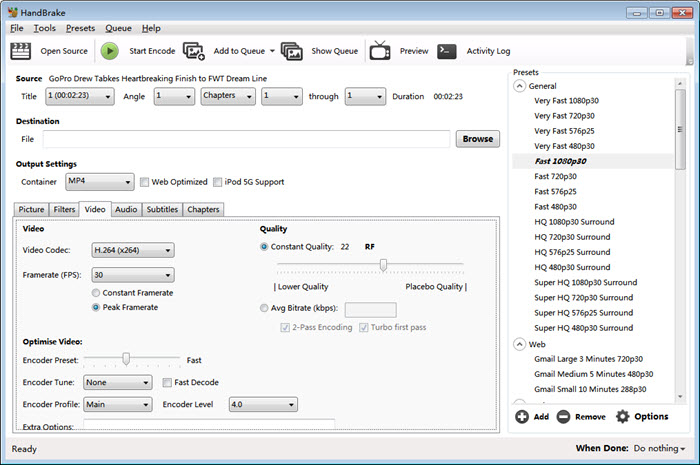
Passo 4: Scegliere MP4 o MKV come contenitore video di uscita.
Passo 5: Quindi premere la scheda Video per selezionare H.264 (x264) codec video come uscita e regolare altre impostazioni video come il frame rate, bit rate, ecc.
Passo 6: Premere il pulsante "Start" in alto a sinistra per iniziare a convertire H.265/HEVC in H.264 gratuitamente con Handbrake su Windows 10/8/7 o Mac.
3 Convertire H265 in H264 gratuitamente con AnyConv
AnyConv è un sito online gratuito in grado di convertire h265 in h264 su Windows, Mac, Iphone o Android con pochi clic. È una soluzione ideale per chi non vuole installare software di terze parti sul proprio computer. È la scelta migliore quando devi convertire alcuni video H.265 in H.264.
 Valutazione degli utenti: ★★★★☆ 4.5/5.0
Valutazione degli utenti: ★★★★☆ 4.5/5.0
 Sito ufficiale: https://anyconv.com/it/convertitore-da-h265-a-h264/
Sito ufficiale: https://anyconv.com/it/convertitore-da-h265-a-h264/
 Windows, macOS, iPhone, Android
Windows, macOS, iPhone, Android
Caratteristiche principali:
- Converti file h265 in h264 online su Windows, Mac, Iphone o Android
- Conversione batch di file h265 in h264 online.
- Converti video in vari formati tra cui HEVC in H264, MP4 in MOV, AVI in MP4, WMV in MP4, MP4 in MP3 e altro. 3)
- Il convertitore da H265 a H264 funziona online e non richiede alcuna installazione di software.
 Pros: gratuito e veloce. Impostazioni avanzate versatili.
Pros: gratuito e veloce. Impostazioni avanzate versatili.
 Contro: Supporta solo file di dimensioni H265 non superiori a 100 MB.
Contro: Supporta solo file di dimensioni H265 non superiori a 100 MB.
[Guida] Come convertire gratuitamente H.265 in H.264 con AnyConv.
Passo 1: Seleziona h265 file dal Computer o trascinandoli sulla pagina. 100 MB dimensione massima del file.
Passo 2: Fai clic sul pulsante "Convertire" per avviare la conversione.
Passo 3: Lascia convertire il file e potrai scaricare il tuo H264 subito dopo.
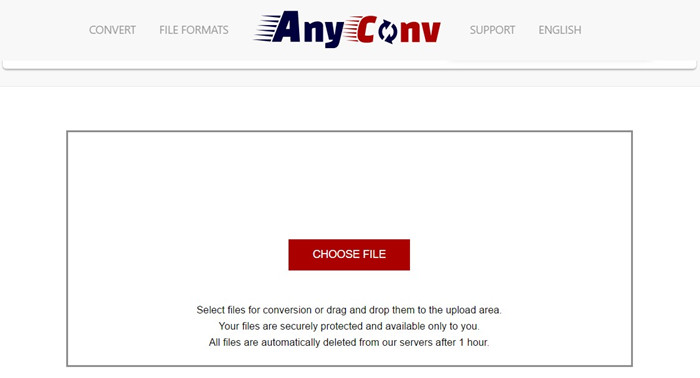
Perché è necessario convertire H.265 in H.264?
• Vantaggi di H.265 rispetto a H.264
- L'H.265 è superiore all'H.264 per quanto riguarda la qualità video, le dimensioni e il tasso di compressione. Vale a dire, per ottenere la stessa qualità visiva, H.265 codifica un video più compresso che è circa la metà delle dimensioni di H.264, con una velocità di trasmissione in bit.
- Due funzioni chiave migliorate di H.265 (HEVC) rispetto a H.264 (AVC) sono il supporto per video ad alta risoluzione come la risoluzione UHD 4K / 8K e l'elaborazione parallela migliorata. H.265 risparmia molta larghezza di banda durante la compressione e lo streaming di video 4K / 8K online.
• Svantaggi di H.265 rispetto a H.264
- H. 265 non è compatibile con H.264. Ad esempio, i video HEVC GoPro 4K non sono adatti a molte applicazioni di editing. In altre parole, l'H.265/HEVC non è ampiamente applicato in molti campi di prodotti finora, ad eccezione di alcuni dispositivi e lettori multimediali come iPhone 6/later, Windows 10, 5KPlayer, ecc.
- H.265 potrebbe essere precedente a H.264 nei prossimi cinque o dieci anni insieme alla popolare applicazione e allo streaming della risoluzione 4K UHD, ma in questo momento se la risoluzione del vostro gadget è fino a 720p/1080p, H.264 sarà più adatto.
Avendo chiarito le principali differenze tra H.265 e H.264, i vantaggi e gli svantaggi di H.265 e scoprendo la verità che molti dispositivi, lettori multimediali e cellulari non supportano finora la riproduzione HEVC, H.264 domina ancora adesso, il che rende sensata la conversione da H.265 a H.264. Veniamo a quello che è il miglior convertitore gratuito da H.265 a H.264 e la guida su come convertire i video GoPro/YouTube/Apple H.265/HEVC in H.264 che è attualmente compatibile con una più ampia gamma di prodotti e dispositivi.
Fonte esterna correlata: :
- H265/HEVC: High Efficiency Video Coding (HEVC), noto anche come H.265 e MPEG-H Parte 2, è uno standard di compressione video, uno dei numerosi potenziali successori dell'ampiamente utilizzato AVC (H.264 o MPEG-4 Parte 10).
- H.264/MPEG-4 AVC: H.264 o MPEG-4 Parte 10, Advanced Video Coding (MPEG-4 AVC) è uno standard di compressione video basato sulla compensazione del movimento a blocchi. Dal 2014 è uno dei formati più utilizzati per la registrazione, la compressione e la distribuzione di contenuti video.
















